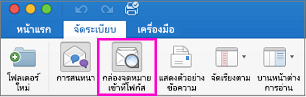กล่องจดหมายเข้าที่โฟกัสจะแยกกล่องขาเข้าของคุณ Outlook for Mac ออกเป็นสองแท็บ คือ ที่โฟกัส และ อื่นๆ ข้อความอีเมลที่สําคัญที่สุดของคุณจะอยู่บนแท็บ ที่โฟกัส ในขณะที่ข้อความอีเมลที่เหลือจะยังคงสามารถเข้าถึงได้ง่าย แต่จะสามารถเข้าถึงได้บนแท็บ อื่นๆ
กล่องจดหมายเข้าที่โฟกัสใน Outlook for Mac
เคล็ดลับ: ขั้นตอนต่อไปนี้มีไว้สําหรับ Outlook for Mac เวอร์ชันที่ใหม่กว่า ถ้าคุณกําลังใช้ Outlook for Mac ดั้งเดิม ให้ดูขั้นตอนด้านล่างสําหรับความช่วยเหลือเกี่ยวกับกล่องจดหมายเข้าที่โฟกัสใน Outlook แบบดั้งเดิม
เปิดหรือปิดกล่องจดหมายเข้าที่โฟกัสใน Outlook for Mac
-
เปิด Outlook for Mac
-
บนแท็บ มุมมอง ให้เลือก เปิดกล่องจดหมายเข้าที่โฟกัส หรือ ปิดกล่องจดหมายเข้าที่โฟกัส โดยขึ้นอยู่กับว่าคุณต้องการเปิดหรือปิด
เมื่อเปิดอยู่ แท็บ ที่โฟกัส และ อื่นๆ จะปรากฏที่ด้านบนของกล่องขาเข้าของคุณ คุณจะได้รับแจ้งว่าอีเมลย้ายไปยังอื่นๆ และคุณสามารถสลับระหว่างแท็บเมื่อใดก็ได้เพื่อดูอย่างคร่าวๆ
เปลี่ยนวิธีการจัดระเบียบข้อความของคุณ
-
จากกล่องขาเข้าของคุณ ให้เลือกแท็บ ที่โฟกัส จากนั้นเลือกข้อความที่คุณต้องการย้าย
-
เมื่อต้องการย้ายข้อความไปยังอื่นๆ: เลือก ข้อความ > ย้ายไปยังอื่นๆ ถ้าคุณต้องการย้ายเฉพาะข้อความที่เลือก เลือก ข้อความ > ย้ายไปยังอื่นๆ เสมอ ถ้าคุณต้องการให้ส่งข้อความทั้งหมดในอนาคตจากผู้ส่งไปยังแท็บ อื่นๆ
เมื่อต้องการย้ายข้อความไปยังที่โฟกัส: เลือก ข้อความ >ย้ายไปยังที่โฟกัส ถ้าคุณต้องการย้ายเฉพาะข้อความที่เลือก เลือก ข้อความ > ย้ายไปยังที่โฟกัสเสมอ ถ้าคุณต้องการให้ส่งข้อความทั้งหมดในอนาคตจากผู้ส่งไปยังแท็บ ที่โฟกัส
กล่องจดหมายเข้าที่โฟกัสใน Outlook for Mac ดั้งเดิม
ถ้าคุณกําลังใช้ Outlook for Mac ดั้งเดิม ให้ขยายส่วนด้านล่างเพื่อขอความช่วยเหลือเกี่ยวกับกล่องจดหมายเข้าที่โฟกัส
-
เปิด Outlook for Mac
-
บนแท็บ จัดระเบียบ ให้เลือก กล่องจดหมายเข้าที่โฟกัส
แท็บ ที่โฟกัส และอื่นๆ จะปรากฏที่ด้านบนของกล่องขาเข้าของคุณ คุณจะได้รับแจ้งว่าอีเมลย้ายไปยังอื่นๆ และคุณสามารถสลับระหว่างแท็บเมื่อใดก็ได้เพื่อดูอย่างคร่าวๆ
-
จากกล่องขาเข้าของคุณ ให้เลือกแท็บ ที่โฟกัส จากนั้นเลือกข้อความที่คุณต้องการย้าย
-
เมื่อต้องการย้ายข้อความไปยังอื่นๆ: ถ้าคุณต้องการย้ายเฉพาะข้อความที่เลือก ให้เลือก ข้อความ > ย้ายไปยังอื่นๆ เลือก ข้อความ > ย้ายไปยังอื่นๆ เสมอ ถ้าคุณต้องการให้ส่งข้อความทั้งหมดในอนาคตจากผู้ส่งไปยังแท็บ อื่นๆ
เมื่อต้องการย้ายข้อความไปยังที่โฟกัส: เลือก ข้อความ >ย้ายไปยังที่โฟกัส ถ้าคุณต้องการย้ายเฉพาะข้อความที่เลือก เลือก ข้อความ > ย้ายไปยังที่โฟกัสเสมอ ถ้าคุณต้องการให้ส่งข้อความทั้งหมดในอนาคตจากผู้ส่งไปยังแท็บ ที่โฟกัส